WIN10系统修改默认输入法为英文或中文的方法
WIN10系统怎么修改默认输入法为英文或中文?微软的win10系统为了能够兼容平板,原来在XP,win7下好用的输入法设置不大好用了,好多同学刚开始使用win10,就因输入法切换问题用着不习惯,本教程给大家介绍WIN10系统修改默认输入法为英文或中文的方法。
WIN10系统下载:
微软原版Win10 1809专业版:http://www.xitongtiandi.net/win10yuanban/4356.html
WIN10系统修改默认输入法为英文或中文的方法:
在桌面右下角的输入法上单击(右下角的图标为你正在使用的输入法),打开输入法选项,里面有系统正在使用的输入法,选择“语言首选项”。
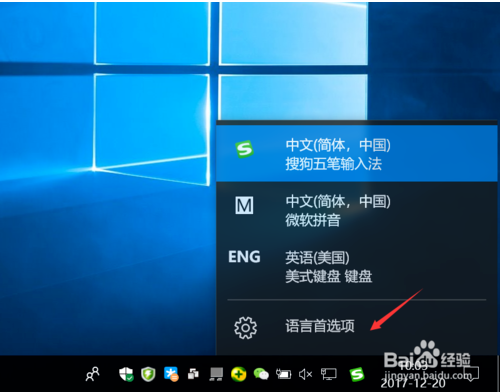
在“语言”下,可以看到下面有中文和英文(English)的选项,如果没有的话,请点击“添加语言”进行添加。
如果要设置默认语言为“中文”,就单击“中文(中华人民共和国)”,会出现
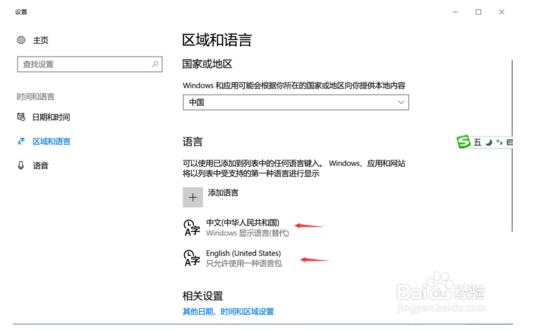
“设置为默认语言”的按钮,点击即可。
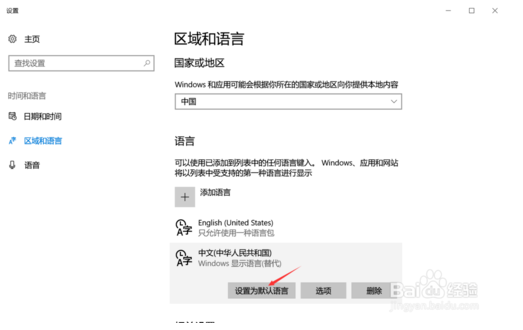
如果要设置默认语言为“英文”,就单击“English(United States)”,会出现“设置为默认语言”的按钮,点击即可。
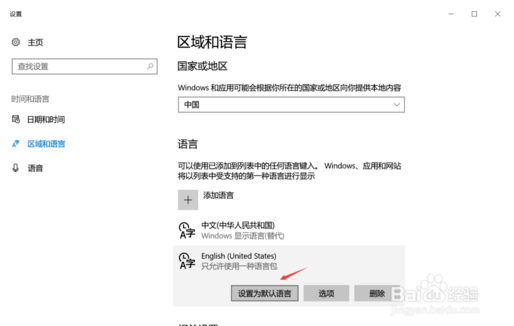
以上是WIN10系统修改默认输入法为英文或中文的方法的全部内容,希望对大家有所帮助,感谢您对系统天地的支持,更多软件教程请关注系统天地网站。









